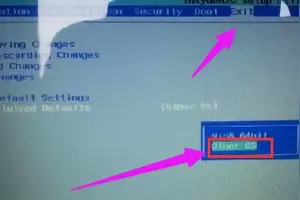1.win10笔记本的摄像头怎么打开
我们打开摄像头比较方便的方法是在WIN10的搜索框中直接输入相机搜索。
2
然后搜索结果中点击相机打开。
3
打开摄像头以后,我们就可以进行拍照或者摄像操作了。
4
当然我们也可以点击开始菜单所有应用中找到相机直接点击打开。
END
Win10摄像头拍摄的内容保存在哪里
1
用摄像头拍摄的照片或者拍摄的内容在哪里保存呢,点击此电脑然后打开图片。
2
图片文件夹的本地图片中可以看到我们拍摄的内容。
END
Win10怎么关闭摄像头
当然有时候我们不想使用摄像头的时候,可以关闭摄像头。点击开始菜单设置。
设置界面点击隐私打开。
3
隐私中我们找到相机,然后右边这里摄像头默认是打开的,我们点击关闭。
2.win10系统怎么打开摄像头或者相机
先,在电脑我的桌面找到我的电脑(有的是我的计算机),然后在我的电脑上点击鼠标右键,找到“管理”,打开“管理”之后,你可以看到出现一个界面,按图示操作,双击鼠标左键打开“设备管理器”,双击鼠标左键打开“设备管理器”之后,你可以看到出现了一系列选项,此时你要做的就是找到摄像头所对应的选项“图像设备”,打开“图像设备”可以看到“USB HD Webcam”,你可以在“USB HD Webcam”上双击鼠标左键查看你的设备的运行情况,以下是我的设备运行情况,我设置成了禁用状态,假如你的是启用状态,显示是这样的,接下来就是怎么把它关闭了,在“USB HD Webcam”上点击鼠标右键,然后选择“禁用”选项,在出现的对话框中选择“是”,操作完成后,此时你就可以再在“USB HD Webcam”上双击鼠标左键查看你的设备的运行情况,显示就为关闭状态了,想再启用的话用同样的方法进行启用就行,假如操作没生效的话那就在你操作完成后重启下电脑,这样就可以生效,当你没想要用摄像头功能时还是建议禁用你的摄像头哦,为了安全起见,以防隐身泄露,在网络上看到很多窥探qq视频的软件,这个操作就可以很大程度避免了,希望可以帮到你。
3.windows10怎么打开摄像头
工具:电脑,win10。
方法和步骤:
方法一:
WIN10的搜索框中直接输入相机搜索,搜索到相机直接点击打开。
方法二:
点击开始菜单所有应用中找到相机直接点击打开。
4.windows10摄像头怎么设置
windows10打开摄像头需要在电脑上安装有摄像头设备才能打开。在电脑上安装好摄像头,如果摄像头里需要驱动的也要安装好驱动程序才使用。软件工具:windows10、摄像头
1、在任务栏Cortana搜索框中输入相机,匹配结果中点击“相机(受信任的WIN应用商店应用)”打开。
2、点击中间上面的>;标识①可以进行亮度调节;点击相机标识②可以进行拍照,点击摄像机标识③可以进行录像③;点击。标识④可以进行相机设置。
3、点击。标识可以设置定时拍照,点击设置后可以进入相关参数的设置。
5.win10电脑摄像头怎么打开摄像头
Win10笔记本怎么打开摄像头?目前绝大多数笔记本都自带有摄像头,在以前的XP/Win7时代,用户进入我的电脑,就可以直接找到摄像头,能够比较轻松的找到并打开笔记本自带的摄像头进行拍照。
不过,很多朋友在升级Win10系统后,在我的电脑中已经找不到摄像头选项了,因而才会出现不少网友问到的Win10笔记本摄像头怎么打开的问题,下面小编为大家带来2种打开Win10笔记本摄像头方法。 Win10笔记本怎么打开摄像头 一、首先需要确认Win10笔记本是否正常安装,驱动是否正常。
具体的方法是,打开Win10设备管理器,然后看看是否有“图像设备(摄像头)”,并点击看看,摄像头驱动是否正常。正常情况是这样的,如下图。
笔记本摄像头驱动检查 如果Win10笔记本设备管理器中,找不到图像设备,则说明笔记本可能没有摄像头或者安装不正常。此外,如果有图像设备,下面的具体摄像头型号上有黄色感叹号,则说明摄像头驱动没有正常安装,需要安装驱动后,才能使用。
(Ps.笔记本安装驱动,大家可以借助驱动精灵等工具完成)。 二、如果确认Win10笔记本自带摄像头,并且驱动正常。
那么接下来就可以打开Win10笔记本摄像头了,方法有很多。 1、如果电脑有网络,并且登录了QQ,则可以直接在QQ上和好友视频,自动打开摄像头。
具体方法是打开一个QQ好友聊天框,然后点击上的摄像头图案,之后就可以看到本地自己的摄像头部分了,如下图。 2、直接打开Win10相机 如果你的Win10笔记本没有网络或者只想打开本地摄像头的话,其实也非常简单,因为Win10系统内置了相机程序,只是隐藏的比较深。
不过,只要掌握技巧,就可以轻松打开,具体方法如下。 1、点击打开Win10底部状态栏的搜索框,然后直接键入“相机”之后,点击最顶部的自带的“相机”程序即可,如下图所示。
2、打开之后就可以使用Win10摄像头功能了,点击相机图标即可本地牌照,如下图所示。 使用Win10相机拍摄的照片,默认保存在 此电脑 -> 图片 -> 本机图片 文件夹中,如下图所示。
以上就是Win10笔记本摄像头打开方法,除了上面2种方法,还可以在网上下载一些 Win10相机软件,同样可以非常方便的打开摄像头,这里就不详细介绍了。
转载请注明出处windows之家 » win10如何打开摄像头权限设置在哪里设置方法
 windows之家
windows之家